7 најбољих начина да поправите покрете који не раде на Андроиду
Мисцелланеа / / April 05, 2023
Ваш Андроид телефон подржава различите покрете који вам омогућавају да прелазите са једне апликације на другу, направите снимке екрана, и обављају друге напредне функције. Њихово често коришћење може бити прилично незгодно када ти покрети престану да раде на вашем телефону. Нажалост, управо то је проблем многих Андроид 11 и Андроид 12 корисници доживљавају.

Ако имате проблема са коришћењем својих омиљених покрета, као што су дупли додир за буђење, штипање за зумирање и превлачење дланом да бисте снимили снимке екрана, овај пост садржи неколико савета за решавање проблема који ће вам помоћи.
Користили смо Пикел телефон који користи пм Андроид 11. Тачна локација одређених подешавања може се разликовати ако ваш телефон користи прилагођену Андроид кожу. Међутим, требало би да можете да пратите кораке на већини Андроид телефона без потешкоћа.
1. Уверите се да су покрети омогућени
На Андроид-у можете да омогућите или онемогућите покрете како вам одговара. Ваш први корак је да осигурате да су ваши жељени покрети омогућени у апликацији Подешавања. Ево корака које можете пратити.
Корак 1: Отворите апликацију Подешавања на телефону и идите на Систем.

Корак 2: Додирните Покрети.

Корак 3: Омогућите све покрете које желите да користите један по један.
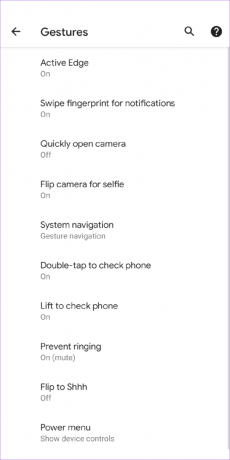

2. Користите гесте исправно
Коришћење покрета на Андроид-у захтева мало вежбе. Ако изгледа да покрет функционише тек након што га омогућите, уверите се да га користите исправно. Можете да проверите тачан метод за покрете из самог менија Подешавања.
Идите на подешавања система и додирните Покрети. Изаберите покрет који желите да користите да бисте прочитали његов опис.


Поред тога, можете покушати да измените осетљивост покрета да видите да ли то помаже. На пример, ако имате проблема са коришћењем покрета уназад док превлачите са ивице екрана, повећање осетљивости покрета може помоћи.

3. Поново покрените телефон
Понекад је једноставно поновно покретање све што је потребно да бисте решили било какве привремене проблеме са Андроидом. Неколико корисника на Гоогле форуму пријавило је решавање овог проблема једноставним поновним покретањем својих телефона. Такође можете покушати.
Држите дугме за напајање на телефону да бисте отворили мени за напајање и изаберите Рестарт.

Након што се телефон поново покрене, покушајте поново да користите покрете.
4. Уклоните заштитник екрана и кућиште
Увек је добра идеја да екран свог телефона заштитите каљеним стаклом или заштитником екрана. Међутим, коришћење неквалитетне заштите за екран непознатог бренда може утицати на функционалност екрана осетљивог на додир. Слично томе, коришћење дебеле футроле понекад може спречити да ваш телефон открије покрети тапкања уназад.
Да бисте искључили ову могућност, требало би да уклоните сваки дебели штитник за екран или навлаку са телефона и покушајте поново да користите покрете.
5. Обришите кеш покретача
Ваш телефон је подразумевани апликација за покретање креира привремене датотеке током његовог коришћења. Није неуобичајено да се ове датотеке временом оштете. То може довести до разних питања, укључујући и ово о коме се овде говори.
Можете покушати да уклоните кеш апликације покретача да видите да ли то помаже. Ево како да то урадите.
Корак 1: Отворите апликацију Подешавања на телефону и идите на Апликације и обавештења.

Корак 2: Додирните Прикажи све апликације.

Корак 3: Померите се надоле да бисте пронашли и додирните подразумевану апликацију за покретање вашег телефона.

4. корак: Додирните Складиште и кеш и додирните опцију Обриши кеш на следећем екрану.


6. Проверите да ли постоје ажурирања за Андроид
Андроид телефон који користи рану итерацију главног издања системског софтвера је склон грешкама и проблемима са перформансама. Такође можете да пропустите нове покрете и функције ако користите старију верзију Андроид-а.
Да бисте проверили да ли постоје ажурирања на чекању на телефону, отворите апликацију Подешавања и идите на Систем. Затим додирните Ажурирање система да бисте проверили да ли постоје ажурирања.


Преузмите и инсталирајте сва ажурирања система на чекању и видите да ли ће то поново покренути покрете.
7. Пробајте безбедни режим
Андроид-ов Сафе Моде је скраћено окружење у којем оперативни систем ради без апликација или услуга трећих страна. Покретање вашег Андроид телефона у безбедном режиму може вам помоћи да проверите да ли је проблем са покретима који не раде узроковани апликацијом треће стране која ради у позадини.
Да бисте покренули телефон у безбедном режиму, притисните и држите дугме за напајање да бисте приступили менију за напајање. Дуго притисните опцију Рестарт и изаберите ОК када се то од вас затражи.


Ако покрети раде добро у безбедном режиму, можете да уклоните све недавно инсталиране апликације да бисте решили проблем.
Унапредите своје Андроид искуство
Покрети свакако олакшавају навигацију кроз Андроид оперативни систем. И није забавно када престану да раде на вашем Андроид-у. Надамо се да су горе наведена решења помогла и поново можете да користите покрете на свом Андроид телефону.
Последњи пут ажурирано 08. новембра 2022
Горњи чланак може садржати партнерске везе које помажу у подршци Гуидинг Тецх. Међутим, то не утиче на наш уреднички интегритет. Садржај остаје непристрасан и аутентичан.

![Пријављени сте са привременом грешком на профилу [РЕШЕНО]](/f/ef8de5a24aeb9e305065b7b44374b0cf.png?width=288&height=384)

